
どうも、じろぶろのじろー(@jiro2933)です。
副業としてブログを開設したけど何から始めたら良いのか分からない人、多いのではないでしょうか?
ぼくもブログ開設当初そう感じていたので、その気持ちよく分かります。
そこで今回はエックスサーバーに登録したばかりの人に向けて、サーバーパネルで必要な項目とその設定方法についてお話しさせてもらいます。
・ブログ開設したばかりの人
・エックスサーバーの契約を検討している人
初心者がサーバーパネルで行っておきたいこと3つ
・独自ドメインの設定
・WordPressのインストール
・SSLの設定
☟じろーとエックスサーバーについて
・将来に不安を感じ、自分の力でお金を稼ぎたい!
・スキマ時間を利用して自分のペースで収入のパイプを増やしたい!
そう思ってエックスサーバーに契約をしてブログを開設しました。
初心者でもすんなり登録できるエックスサーバー。
そのおかげでスムーズにブログを開設でき、当日中に記事の作成に取り掛かることができました!
それでは順番にお話ししていきます。
もくじ【タップでジャンプ!】
エックスサーバーとは

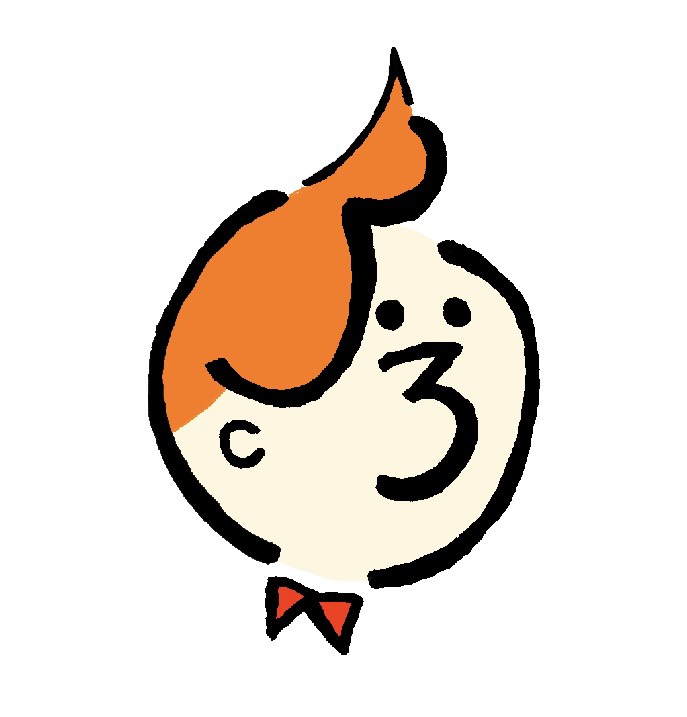
超大手のレンタルサーバーだね!

そうだね!
初心者におすすめだよ!
レンタルサーバーに契約してブログ開設をするにあたって必ず目にするエックスサーバー。
今回はエックスサーバーに契約したらすぐに行うべきことについてお話しさせてもらいます。
☟エックスサーバーのおすすめポイントを簡単にまとめました。
- 信頼の実績による抜群の満足度
- 時間帯を問わない安定した速度
- 初心者でも簡単にできる設定
- WordPressも簡単にインストールできる
- 利用者が多いため、困ったことがあれば解決策がすぐ見つかる
- 有名ブロガーさんもおすすめしている
この用に初心者にとても易しいレンタルサーバーです!
 【レンタルサーバーはこれで決まり!】エックスサーバーのおすすめポイントを紹介!【必見です!】
【レンタルサーバーはこれで決まり!】エックスサーバーのおすすめポイントを紹介!【必見です!】
☝︎エックスサーバーについての詳細はこちら
そんな初心者におすすめのエックスサーバーは各設定が非常に分かりやすくスムーズです!
その秘訣はサーバーパネルの使用感が素晴らしい点が1番に挙げられます。
それでは順番にお話ししていきます!
サーバーパネルとは

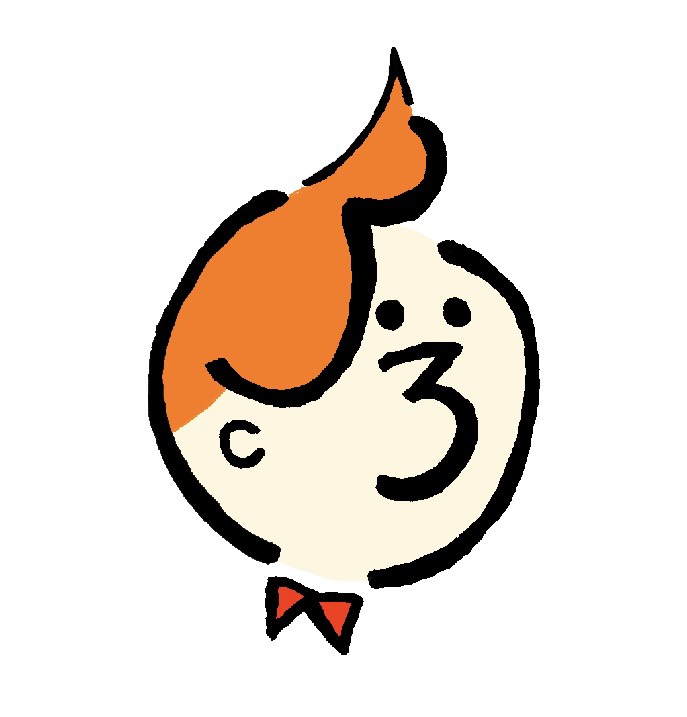
サーバーパネルってなに〜?

できるだけ簡単にお話しするね!
サーバーパネルとは。
メールアカウントの作成・ドメイン設定の追加などサーバに関する設定を行う管理システムです。
エックスサーバー公式HP
エックスサーバーの公式サイトでもこう説明されています。
簡単に言うとブログサイトを運営する下準備をサーバーパネルで行う必要があります!
契約をしたら初めに必要な設定をしていきましょう。
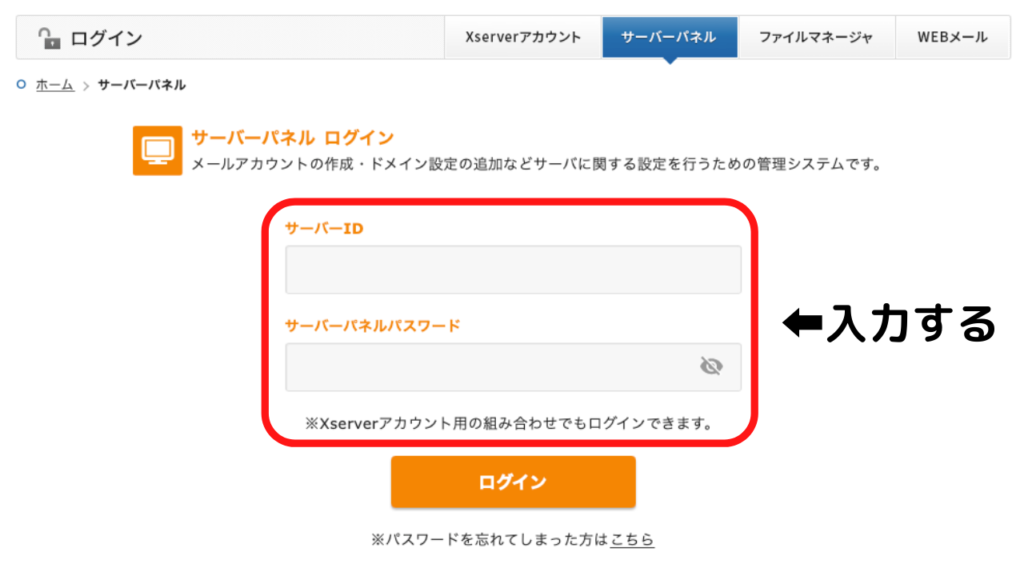
☝︎こちらの画面からサーバーID・サーバーパネルパスワードを入力してログインしましょう!
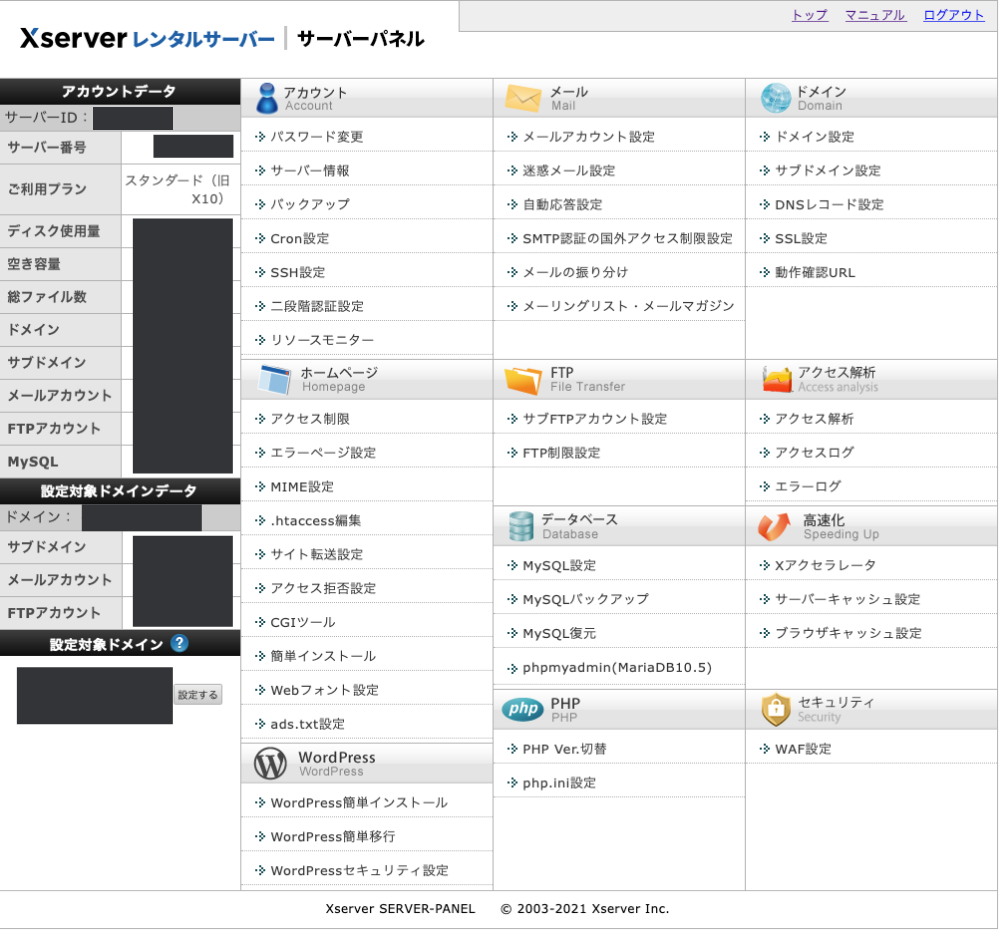
この画面がサーバーパネルのトップページです。項目が沢山ありすぎて何から手をつければいいか分からないですよね。
このサーバーパネルでは様々なことを設定することができます!
しかし沢山のことを一度に言われるとしんどいですので、今回は3つの項目についてお話ししていきます。
☟その項目がこちら
- 独自ドメインの設定
- WordPressのインストール
- 独自SLLの設定
それでは1つずつ深掘りしていきます。
独自ドメインの設定

これは必ず行う設定です
まず初めに行うのは独自ドメインの設定です。
サーバーパネルに自身の独自ドメインを入力しましょう!これが最優先だと思います。
独自ドメインとは自身のブログサイトのWeb上での住所の様なものです。
サーバーパネルでドメインを設定することによって、WordPressを使用できるようになります。
☟ドメインってなに?という人はこちらを見てください。
 【ブログにまつわる単語】イメージしやすく説明します!【初心者必見!】
【ブログにまつわる単語】イメージしやすく説明します!【初心者必見!】
それでは一緒に設定していきましょう!
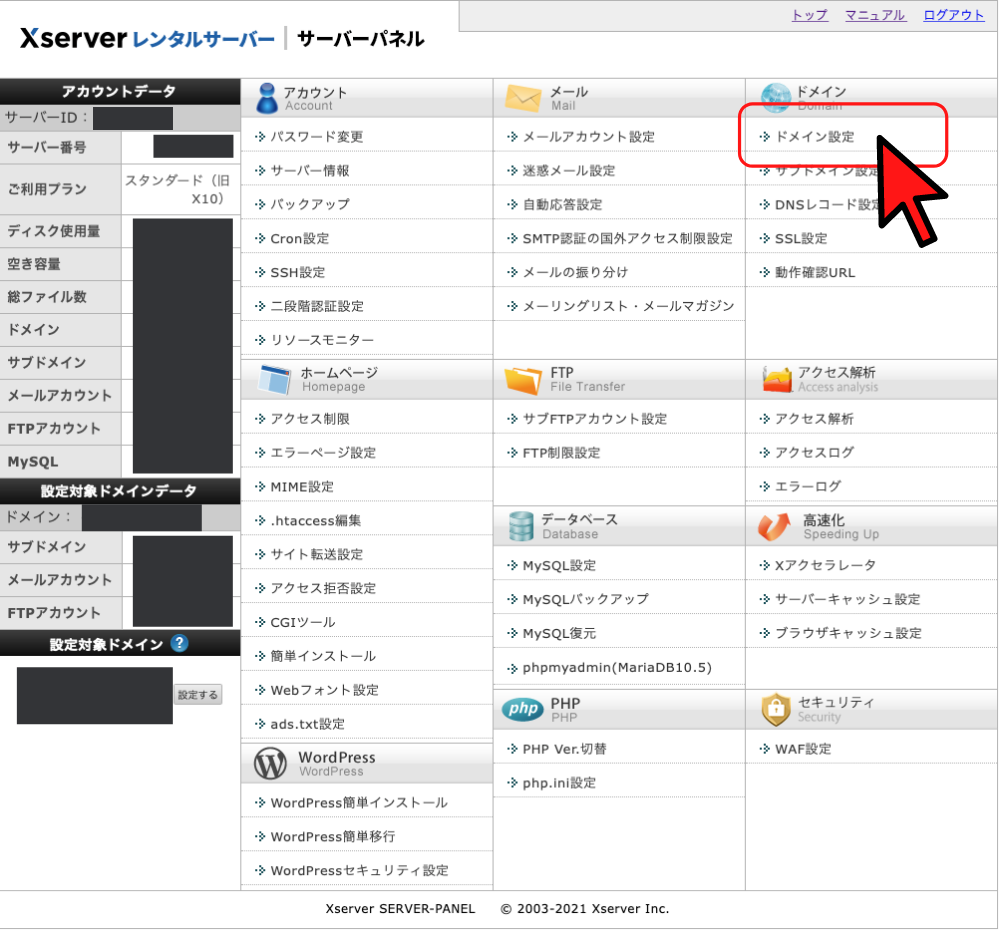
☝︎サーバーパネルトップページ>ドメイン>ドメイン設定をクリック。
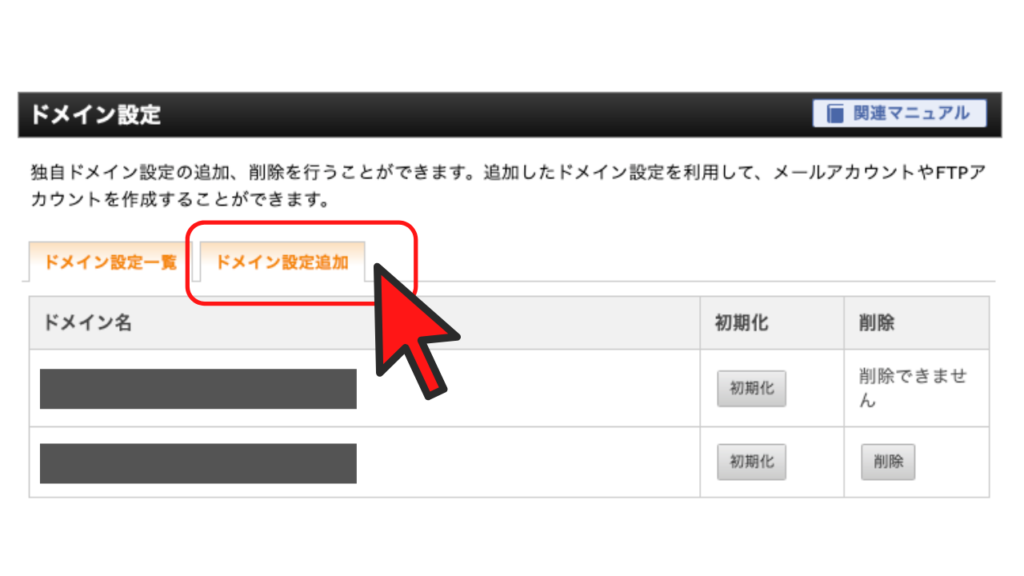
☝︎続いてドメイン設定追加をクリック。
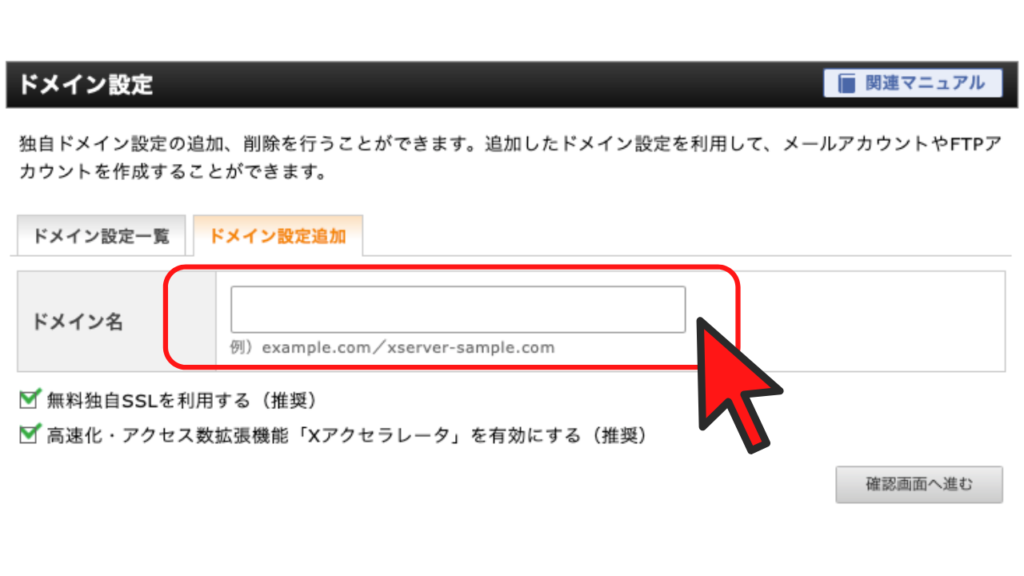
☝︎自身が所得したドメインを最後まで入力して確認画面へ進むをクリック。
次のウィンドウで入力したドメイン名を確認して追加するをクリックするとOKです。
この設定であなたのブログサイトを運営するための住所ができました!
でも例えるならまだ更地の状態ですので、お店を立てるための次の準備をしていきましょう!
WordPressのインストール

ドメインの設定ができたらWordPressをインストールします
2つ目に行うのはWordPressのインストールです。
一昔前は知識が無いと難しかったのですが、エックスサーバーでは簡単に行うことが可能です!
今からする作業が住所(ドメイン)にお店を立てる準備になります。
この設定は絶対に必要ですので、一緒にしていきましょう!
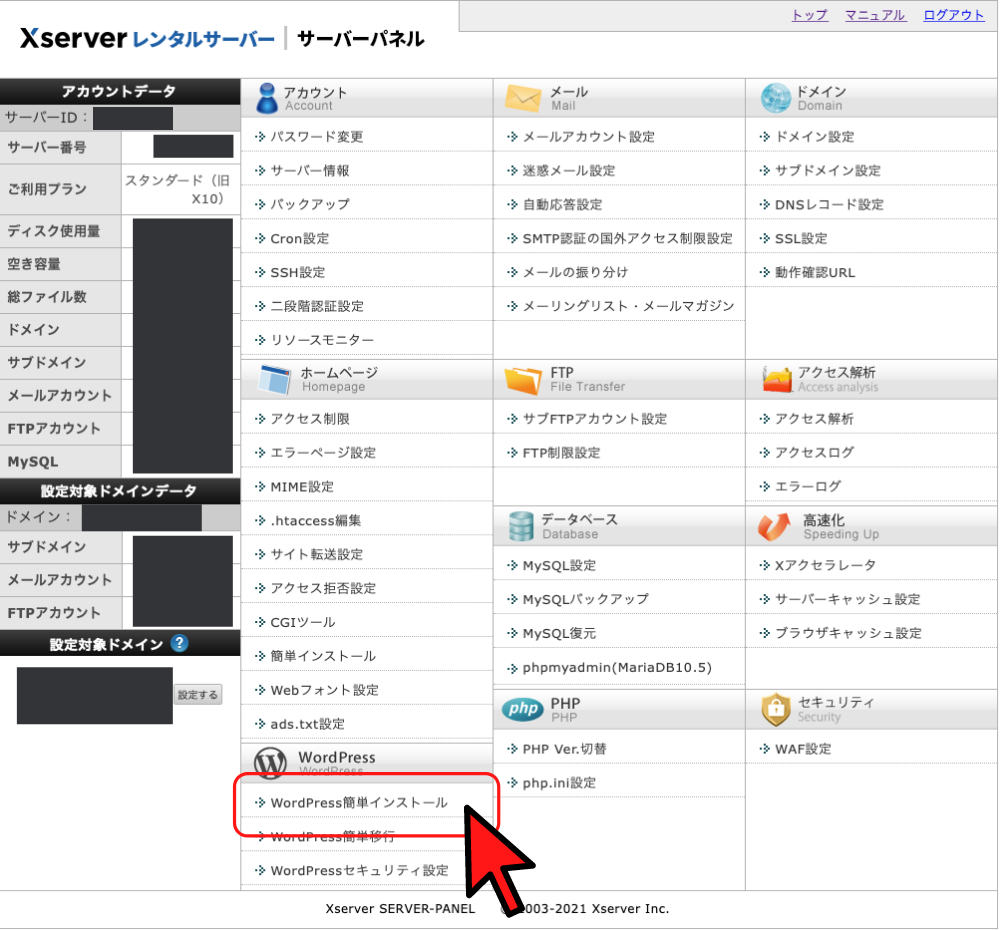
☝︎サーバーパネルトップページ>WordPress>WordPress簡単インストールをクリック!
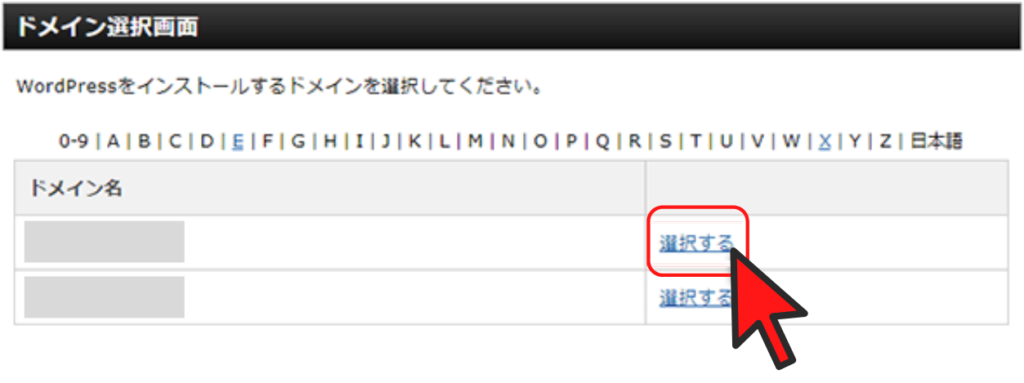
☝︎先ほど設定したドメインの右側にある選択するをクリック!
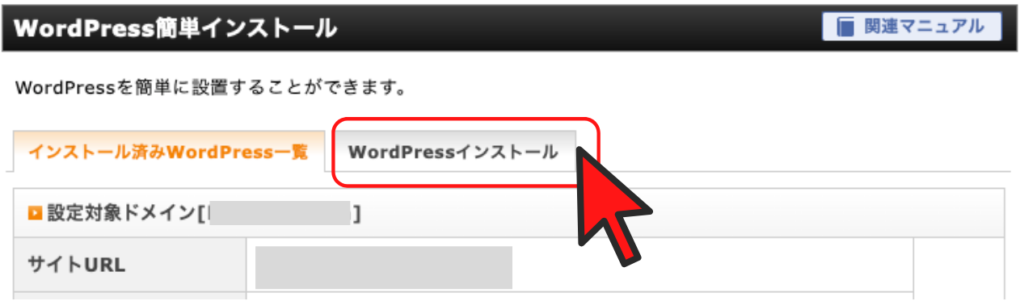
☝︎インストール済みWordPress一覧からWordPressインストールにタブを変更します。
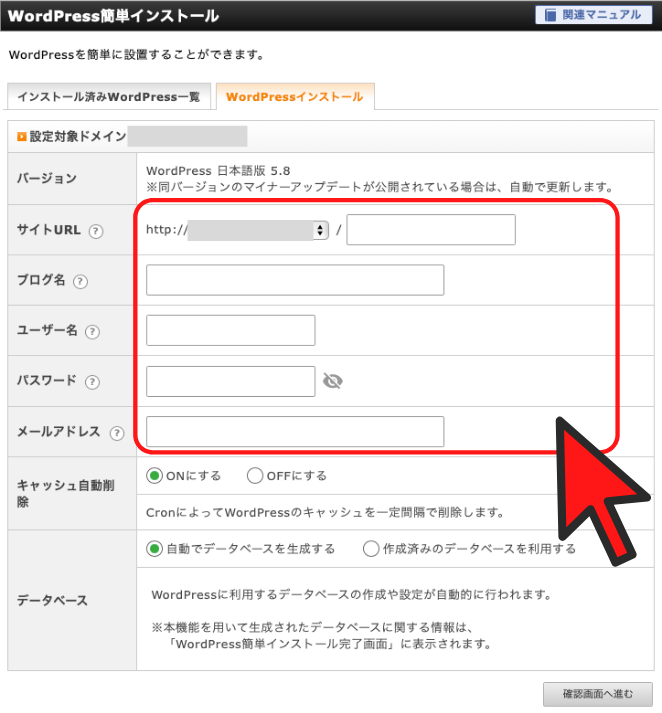
☝︎サイトURL・ブログ名・ユーザー名・パスワード・メールアドレスの入力をして確認画面へ進むをクリック
次のウィンドウにて入力内容を確認してインストールするをクリック!
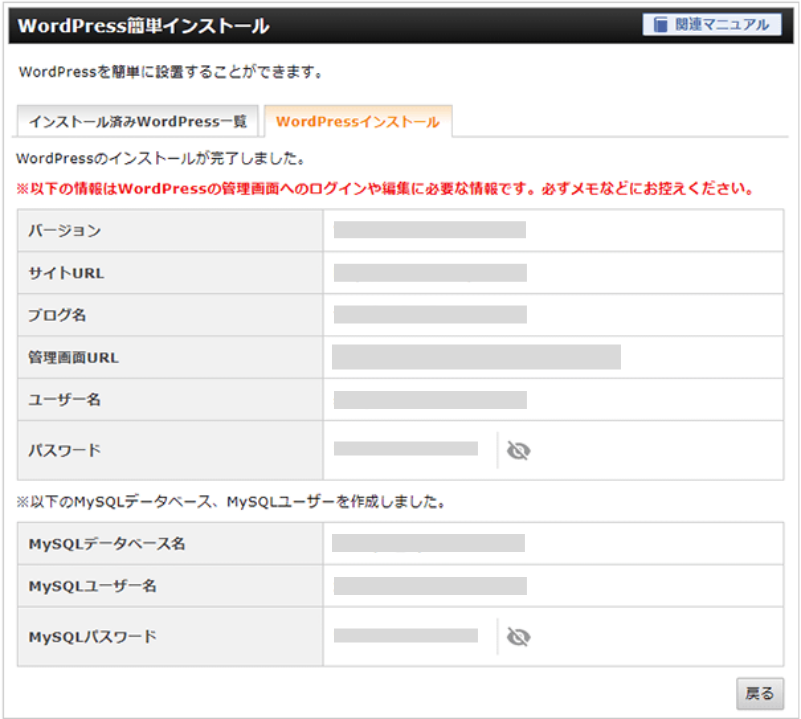
WordPressの設置完了です!
実際に自身のURLに行って見ましょう!そこでホームページ画面が表示されるとOKです!
独自SSLの設定

優先度はそこまで高くないですが初めにしておきましょう
次に行うのは独自SSLの設定です。
これは必須ではないですが簡単ですので忘れないうちに設定しておきましょう!
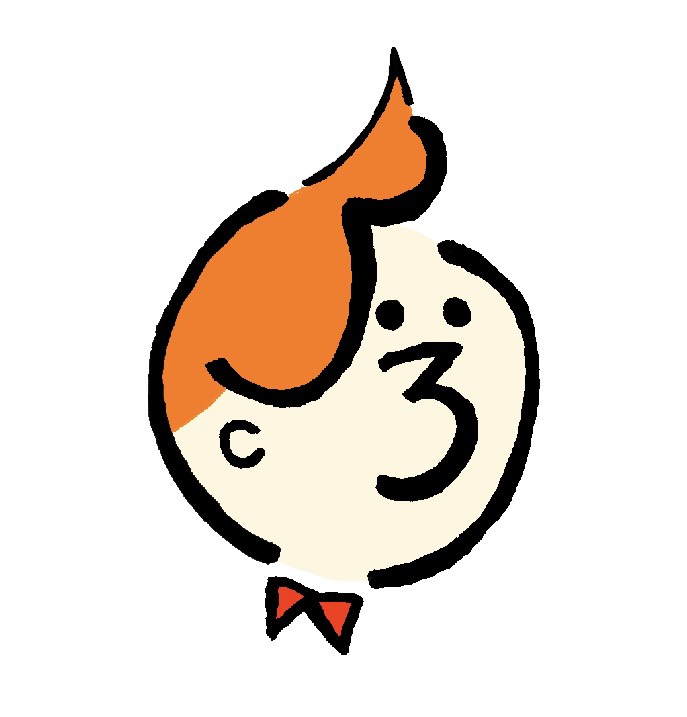
ところでSSLってなに〜?

簡単に説明するね!
SSLとは
SSL(Secure Sockets Layer)とはインターネット上におけるウェブブラウザとウェブサーバ間でのデータの通信を暗号化し送受信させる仕組みのことです。(中略)
SSLは重要な情報を悪意ある第3者による盗聴を防いだり、送信される重要な情報の改ざんを防ぐ役割を持っています。
GlobalSign by GMO公式HP
と言われています。
ちなみにそのWebページがSSLを設定しているかどうかを簡単に確認することができます。
今このWebページの検索スペースを確認して見てください。
🔒blog-jiro.comとなっていますよね?この【🔒】が表示されているWebページはSSLが設定されていると判断できます。

そう意識してみると大手企業などのWebサイトは当然SSLが設定されていますし、見にきてくれる人が安心できますよね!
簡単に設定できるので今のうちにパパッとやっちゃいましょう!
順番に解説していきます。
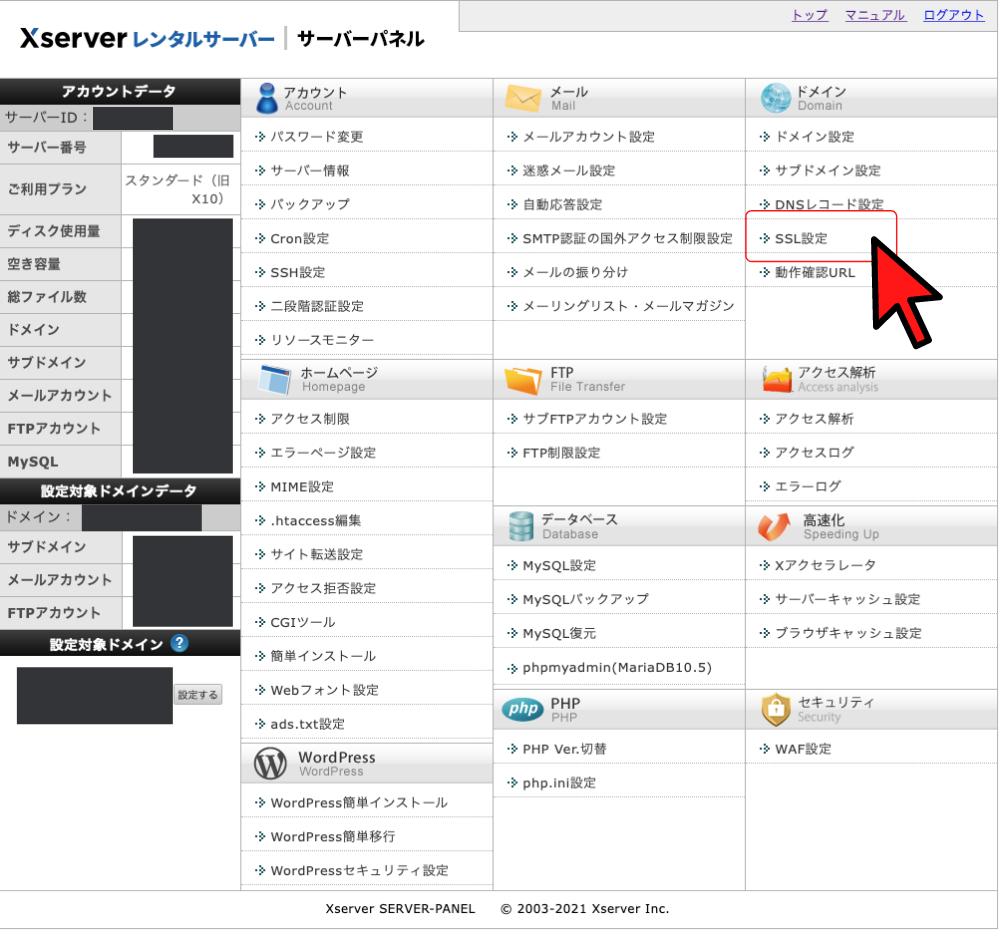
☝︎サーバーパネルのトップ画面>ドメイン>SSL設定をクリック。
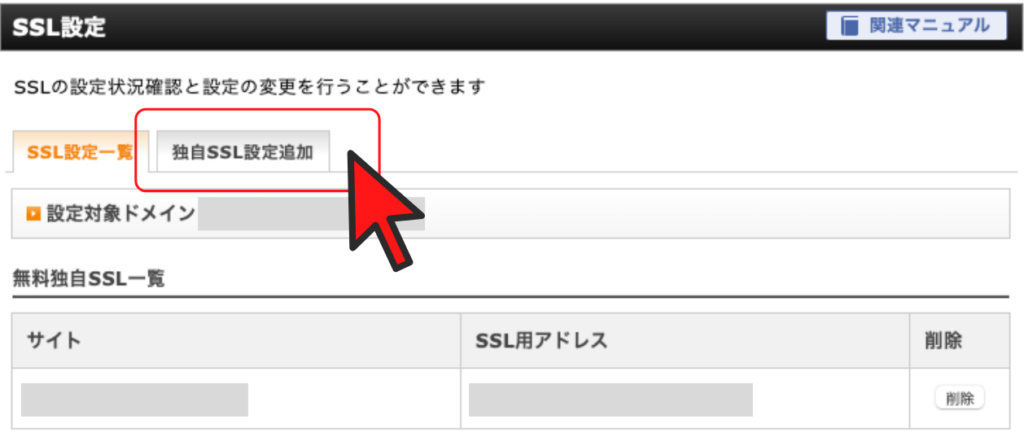
☝︎SSL設定一覧から独自SSL設定追加にタブを変更します。
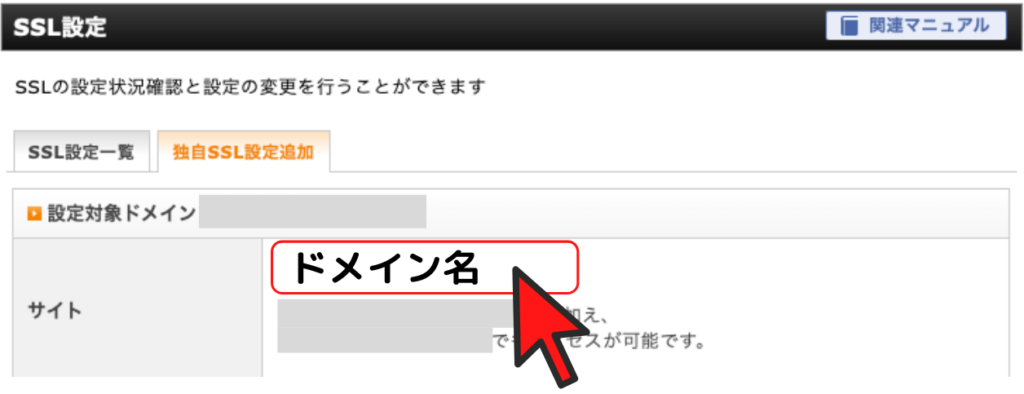
☝︎設定するドメインを選択して確認画面へ進むをクリック。
以上で設定完了です!(設定が反映されるまで1時間ほど必要な場合もあります)
まとめ

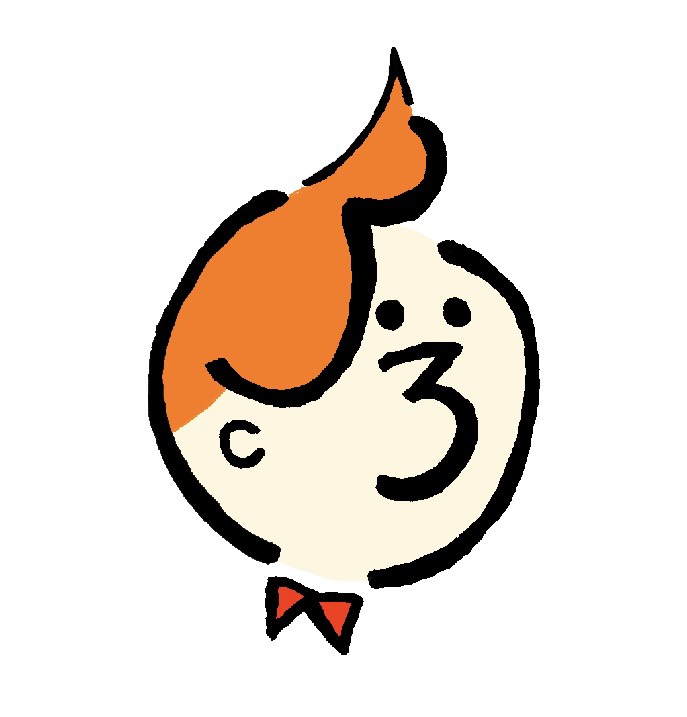
これでOKなんだ!

必要最低限の準備は完成したよ!
それでは最後にまとめます。
・独自ドメインの設定
・WordPressのインストール
・独自SLLの設定
これだけ済めばステップ1はクリアです!お疲れ様でした!この後はWordPress内で作業を行っていくことになります!
新しいことに挑戦するのはとてもエネルギーのいることです。ブログ開設をするのもそうだったと思います。
しかし自ら動いた人だけに見える景色や得られる感情は必ずあります!
「何かしたいけど、何もしない。」
そんな人が90%と言われるので一歩踏み出している時点で素晴らしい!
後は毎日少しでもいいのでコツコツ続けるのみ!
努力が実ることを信じ、日々アップデートしていきましょう!
今回は以上です。
最後まで読んでくださり、有難うございました。
それではまた次回、失礼します。



